
如果你已經體驗完了 iOS 14 Beta 測試版,現在想降級回 iOS 13 的最新版本,那當然是可以的。本篇 iPhone 教學會教你如何透過電腦 (Mac/Windows) 將 iPhone 從 iOS 14 降回 iOS 13。
有些人可能會誤以為只要刪除 iPhone 內的「描述檔」就可以降級,但其實我們需要透過電腦的協助來完成,不過步驟其實蠻簡單,以下帶你一步一步操作。
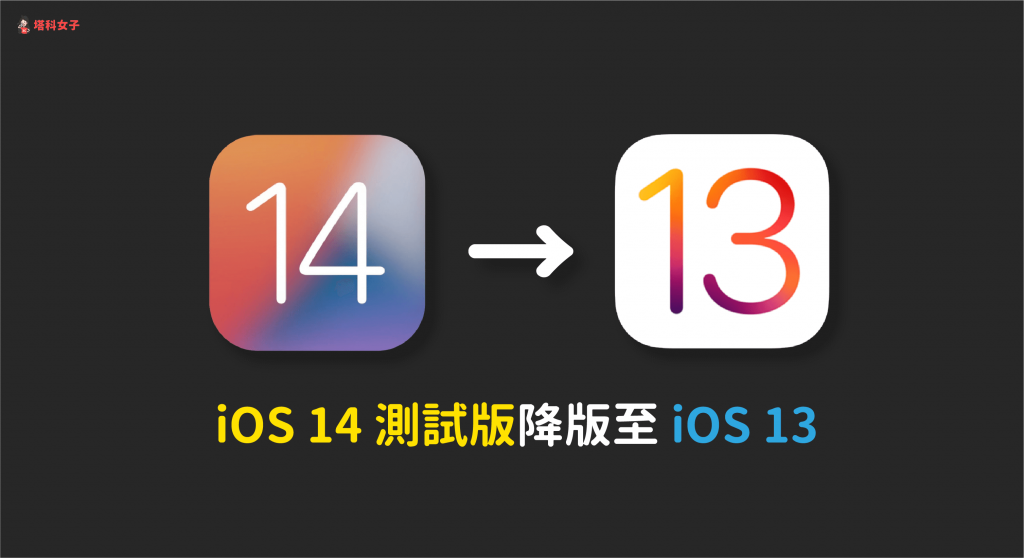
降版前提醒
要提醒大家,如果確定要從 iOS 14 降回 iOS 13,那麼你備份在 iOS 14 的資料並不能套用在 iOS 13,你只能選擇同版本的資料來回復備份,所以你當初準備從 iOS 13 升級到 iOS 14 時,當初的那個 iOS 13 的備份就可以派上用場。
iOS 14 測試版降版回 iOS 13
以下是五個從 iOS 14 降版回 iOS 13 的步驟,下方也會有詳細的圖文教學
- 備份 iPhone 資料
- 確保 Mac 系統是最新版本,或者 Windows 是使用最新版本的 iTunes
- 用充電線連接電腦及 iPhone
- 強迫 iPhone 進入「復原模式」
- 回復 iPhone
備份 iPhone 資料
第一步驟是請記得備份你的「iPhone 資料」以及通訊 App (例如 LINE) 的聊天記錄,無論你是備份在電腦或者使用 iCloud 備份都可以,可以參考這些教學:
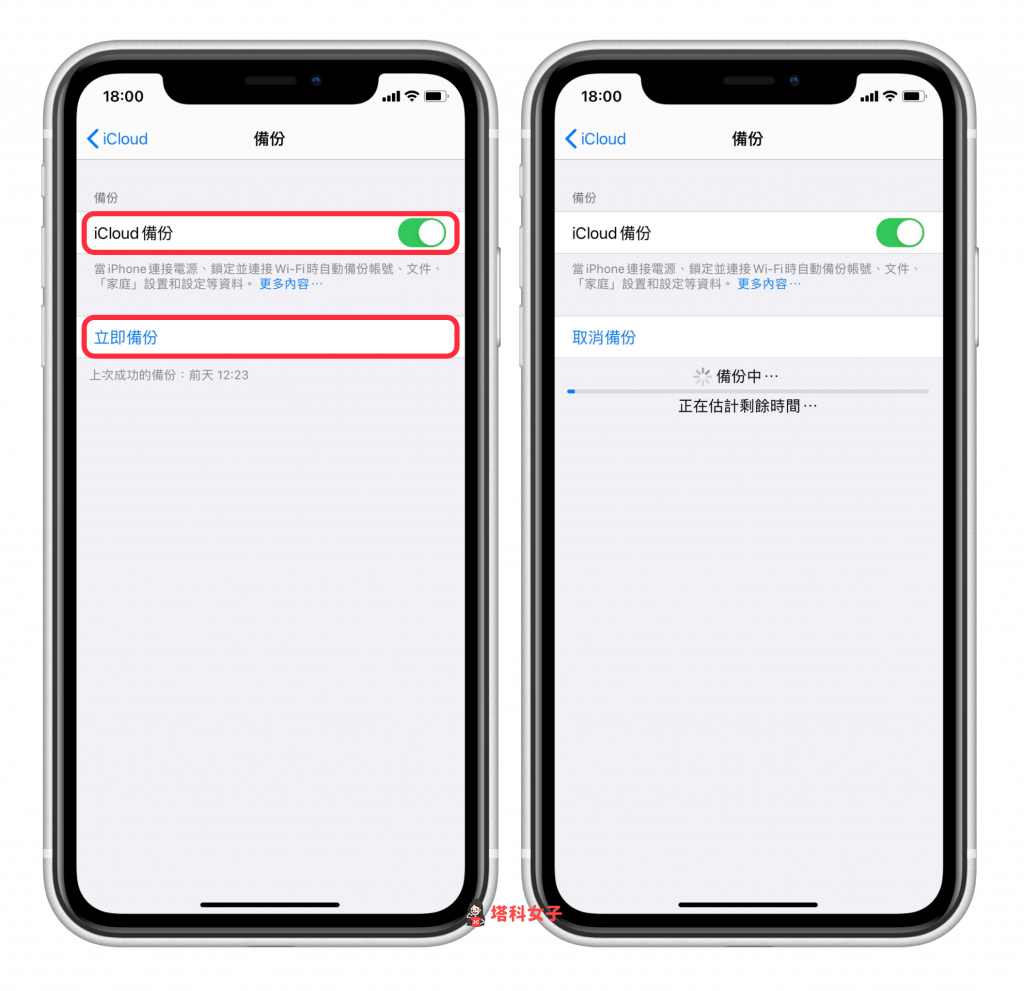
確保 Mac 系統或 Windows 的 iTunes 是最新版本
接下來請確保你的 Mac 系統是最新版本,如果不是請點選立即更新;或者如果你是用 iTunes 及 Windows 系統的話,請確保 iTunes 是最新版本。
- Mac:關於這台 Mac > 軟體更新
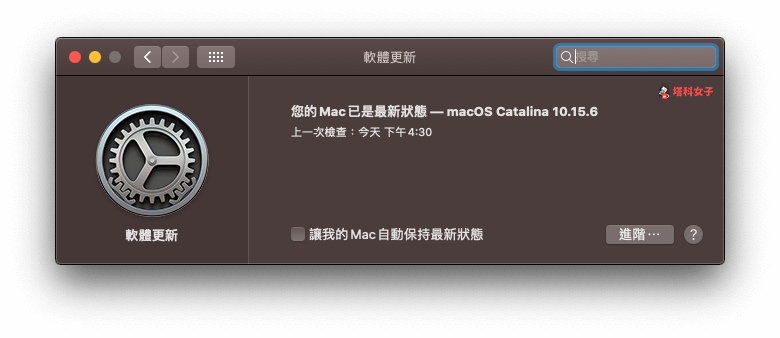
用充電線連接電腦及 iPhone
電三個步驟是,用充電線連接電腦及 iPhone,並確保電腦有偵測到 iPhone 並且連接成功。
強迫 iPhone 進入「復原模式」
將下來我們要強制讓 iPhone 進入「復原模式」,依照你的機型來使用:
- iPhone 8 或後續機型:按下調高音量按鈕後迅速放開,按下調低音量按鈕後迅速放開,接著持續按住側邊按鈕,直到出現復原模式畫面 (就算看到白蘋果也要繼續按著)
- iPhone 7、iPhone 7 Plus:同時按住頂端(或側邊)按鈕和調低音量按鈕,繼續按住直到出現復原模式畫面
- iPhone 6s 或更早的機型:同時按住主畫面按鈕和頂端(或側邊)按鈕,繼續按住直到出現復原模式畫面
而所謂的復原模式畫面就是像下圖這樣:
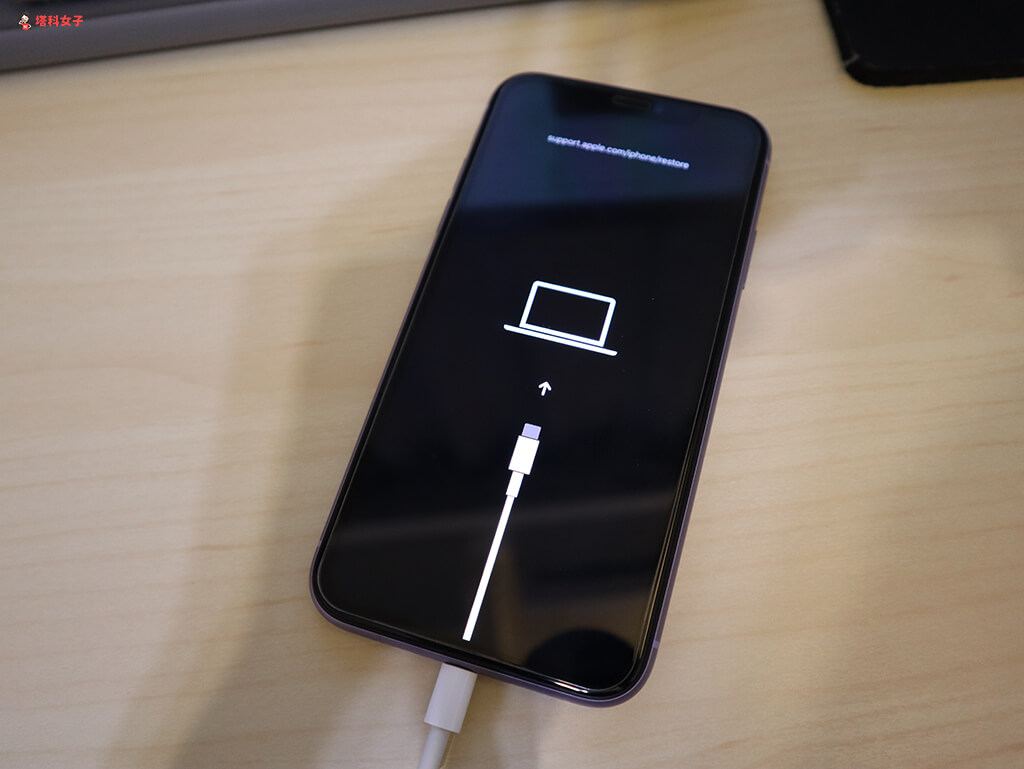
回復 iPhone
接著,電腦會偵測到你的 iPhone 已進入復原模式,所以會跳出視窗問你,這邊直接選擇「回復」。
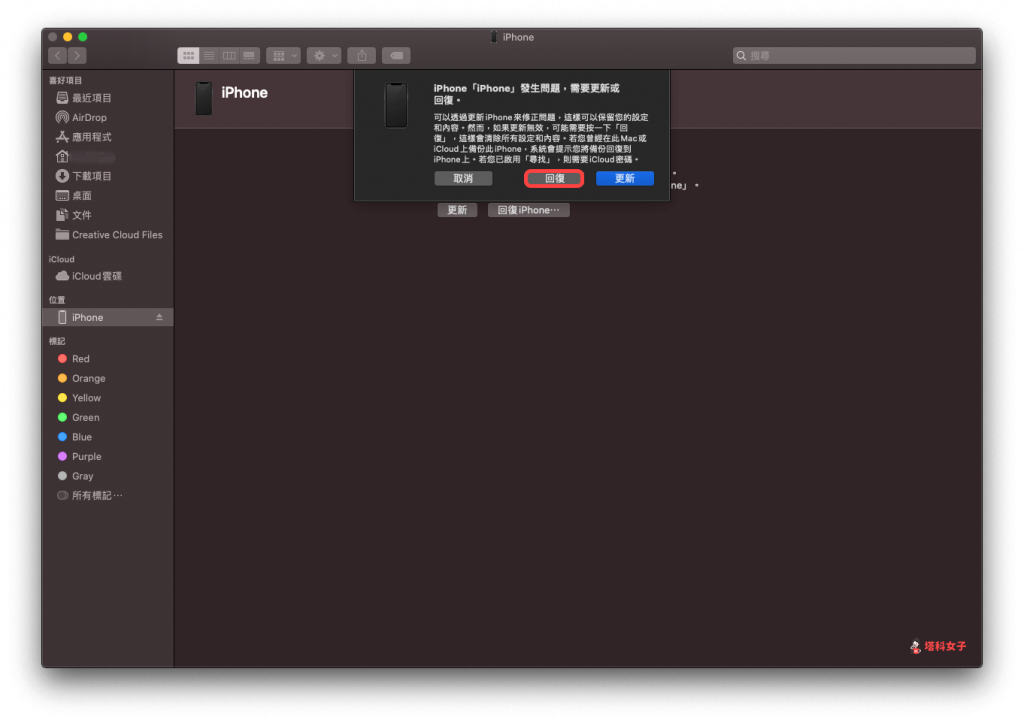
它會開始下載 iOS 13 目前最新的軟體檔案,就耐心等電腦下載完,下載完成後會顯示「您的 Mac 正準備回覆此 iPhone 上的軟體」。
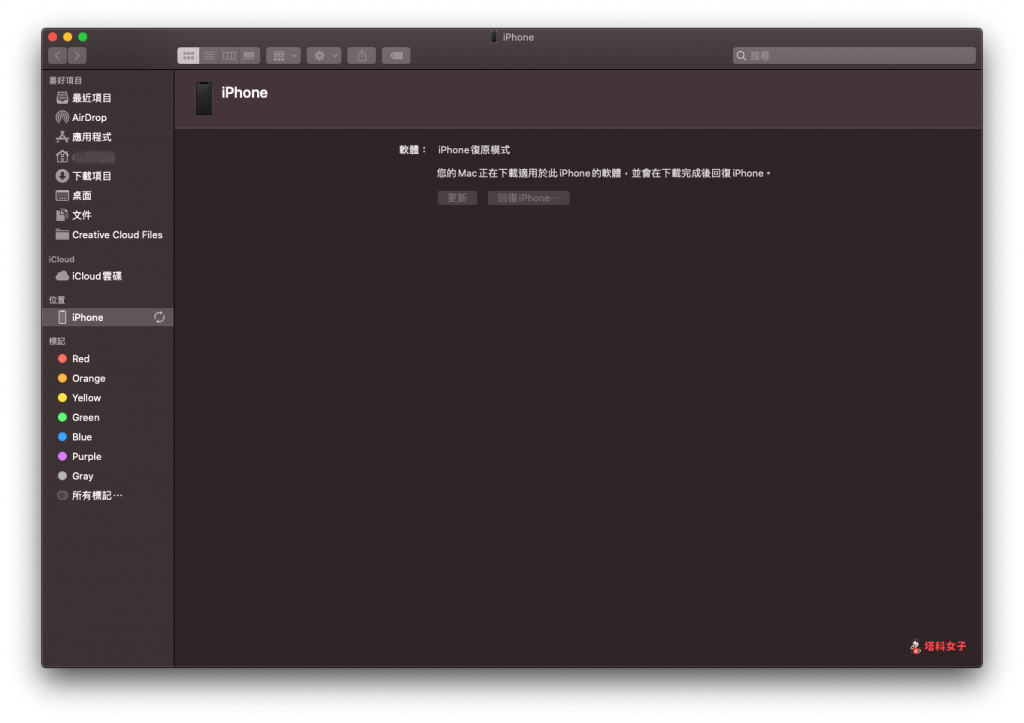
iPhone 就會開始開始重置並回復到 iOS 13 的最新版本。

接著,一樣需要手動重新設定 iPhone。
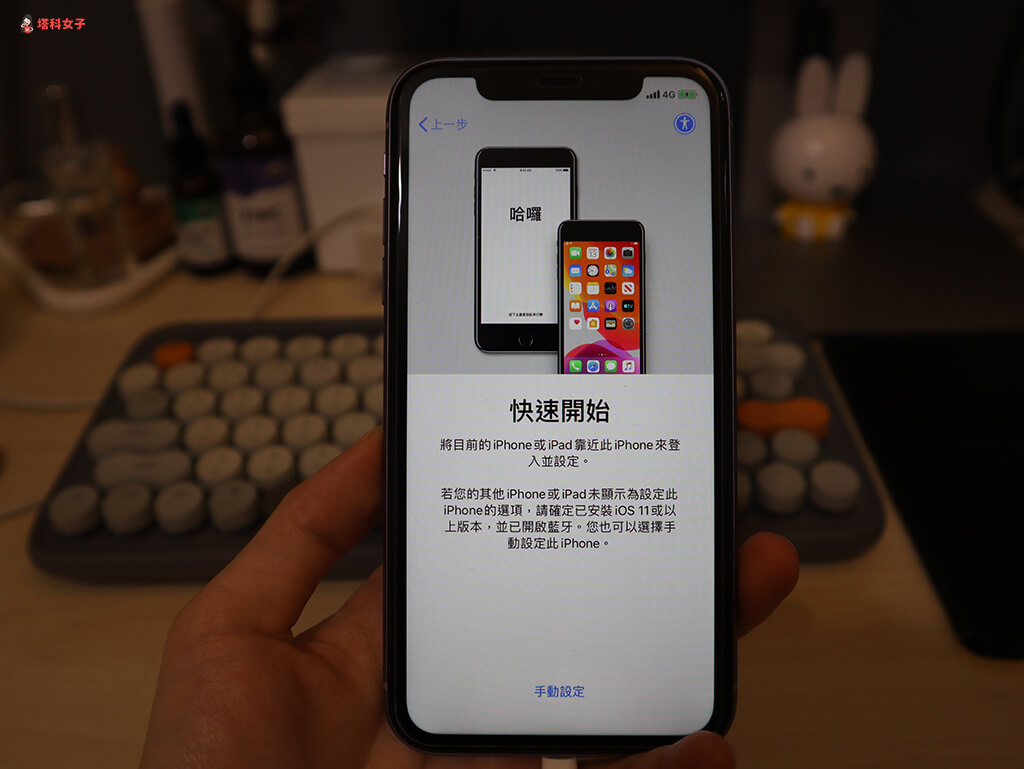
選擇你要從哪裡回復備份的 iPhone 資料。
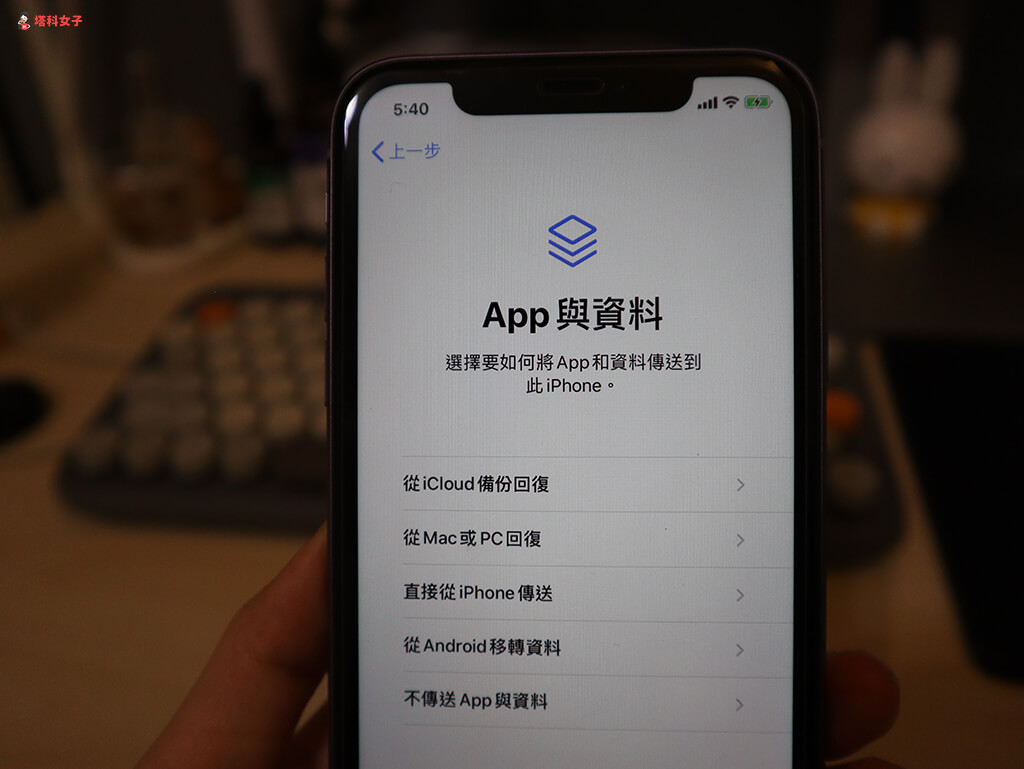
要注意的是,由於我們已經從 iOS 14 降回 iOS 13,所以「備份不能通用」,也就是說,你備份在 iOS 14 的資料並不能回復到 iOS 13,我們必須選擇同版的備份,因此在這邊你會發現我最新的備份無法使用,因為他是 iOS 14 的。
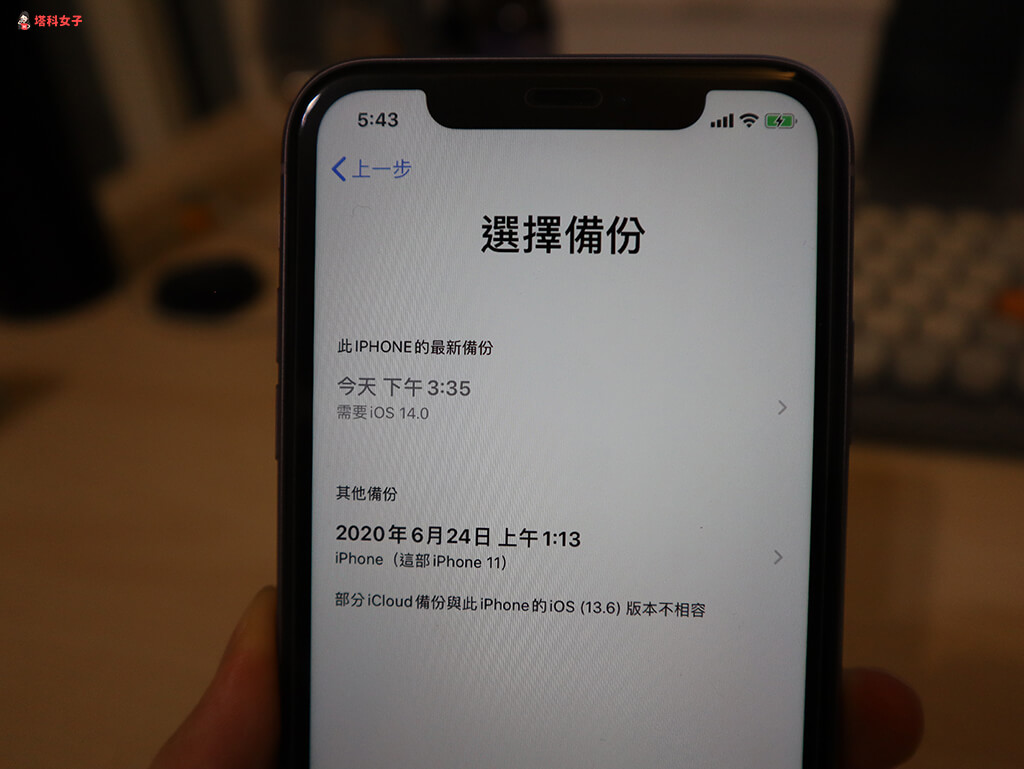
等它回復備份後,開啟時就會變回 iOS 13 了,你可以看到它自動幫我回復到目前最新的 iOS 13.6 這版本。
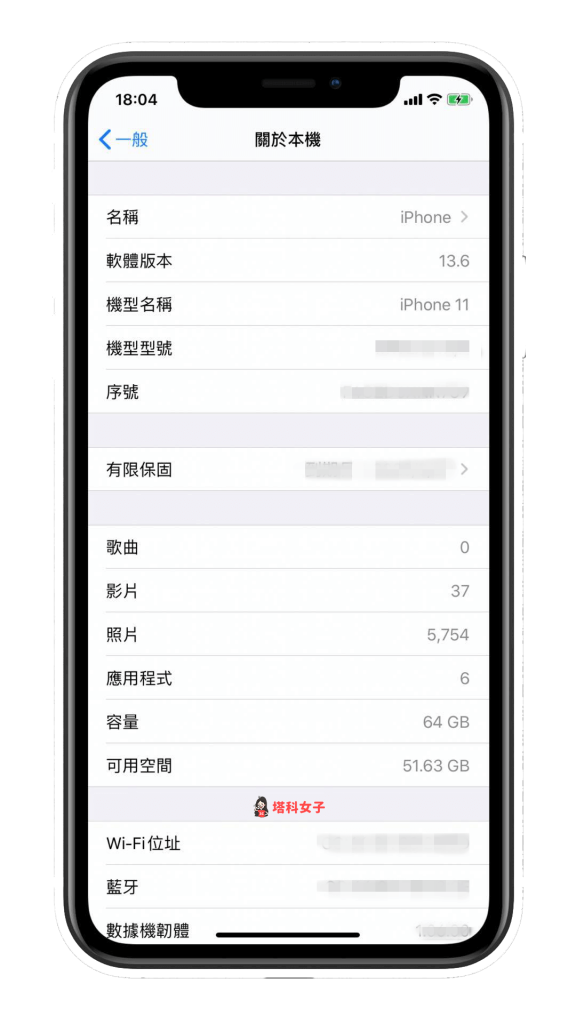
總結
以上是整個從 iOS 14 降版回 iOS 13 的過程,雖然感覺有點複雜但其實不難,只是要花一點時間等它回復,如果你有降版需求可以參考以上的教學。
